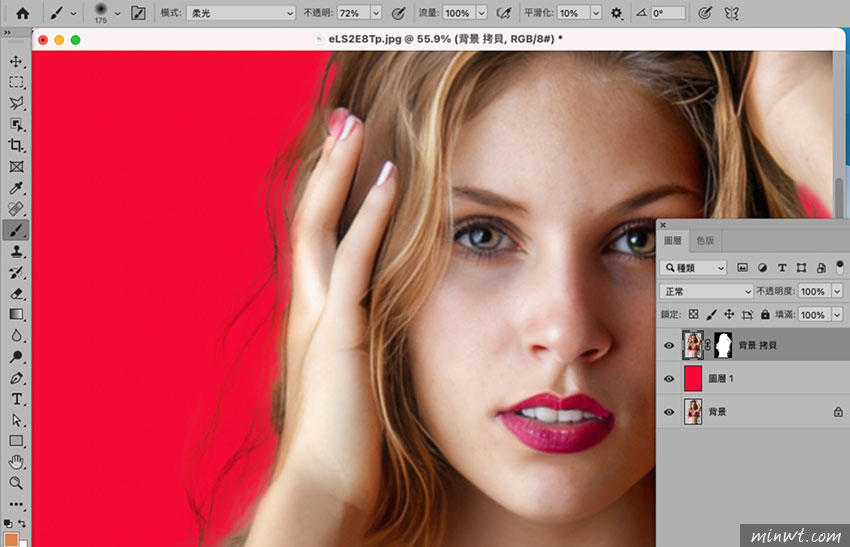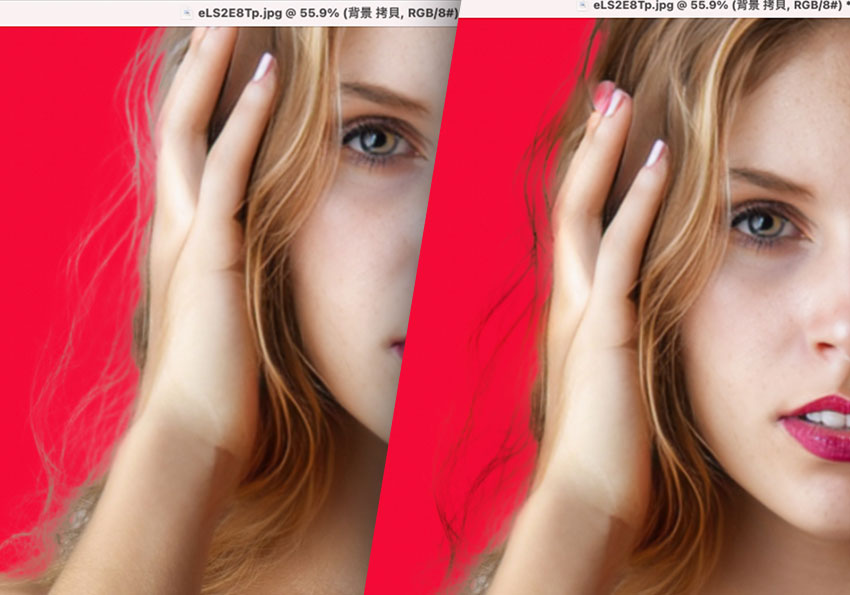
因此在幾年前,梅干曾分享過透過Photoshop的筆刷,來處理髮絲去背後所殘留下的白邊,在事隔多年後Photoshop再進化,早期內建的功能只有移除白邊或黑邊,雖然說可以加強細小髮絲的清晰度,但效果不是那麼的自然,而現在內建修邊又多增加了一個顏色淨化,不但效果更好且更自然,至於怎麼做,現在就一塊來看看吧!
Step1
首先先用選取中的主體。
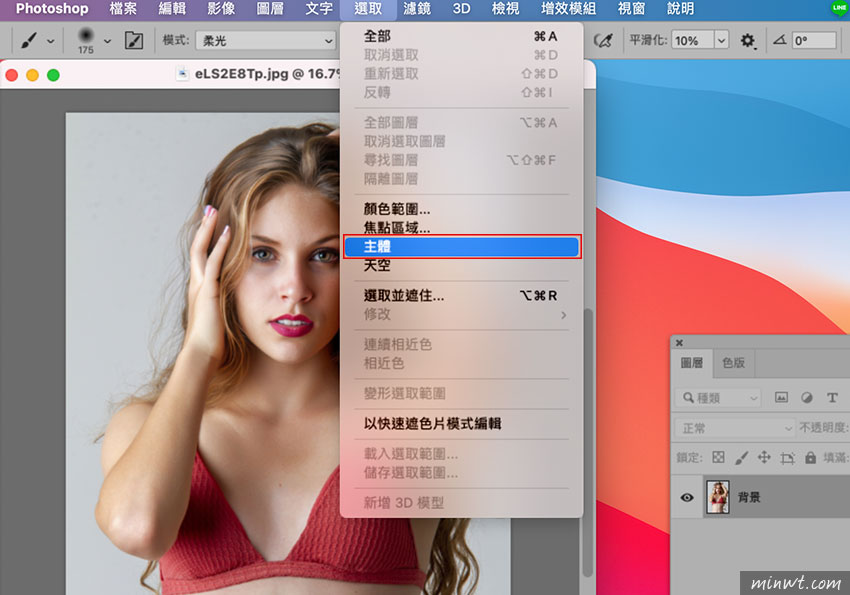
Step2
接著在馬豆的四周就會產生虛線框。
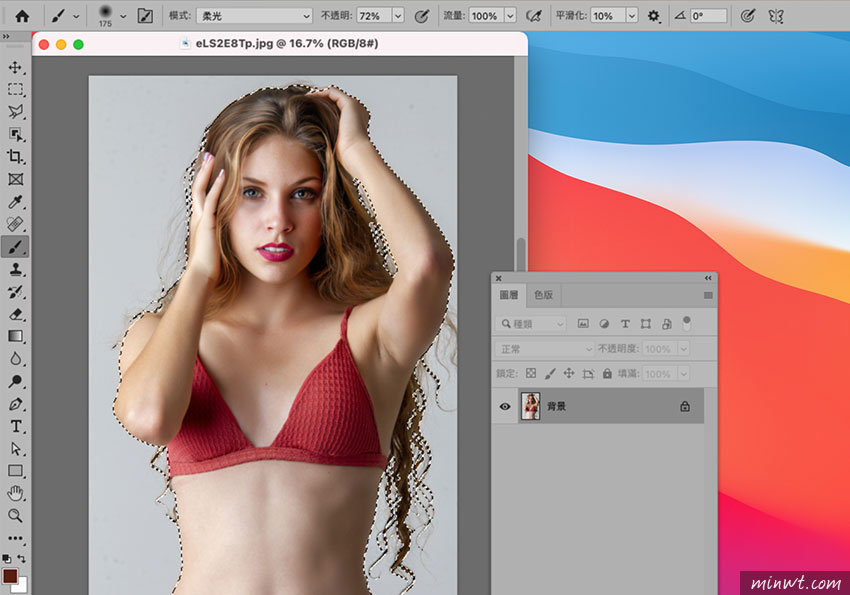
Step3
再將底層複製一份後,將剛剛的選取範圍,製作成圖層遮色片。
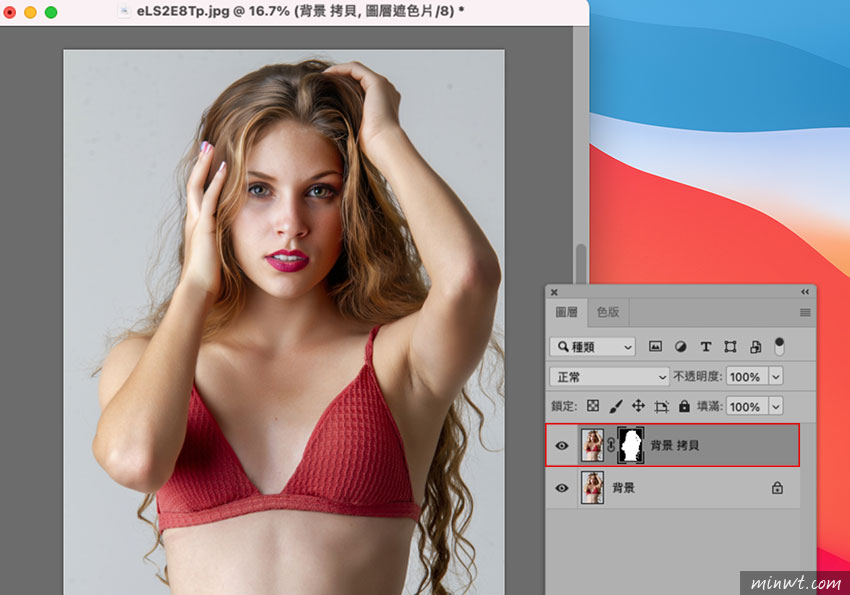
Step4
再底下新增一個圖層,並填入紅色,這時再回到剛剛的去背層,選擇 圖層/修邊/顏色靜化。
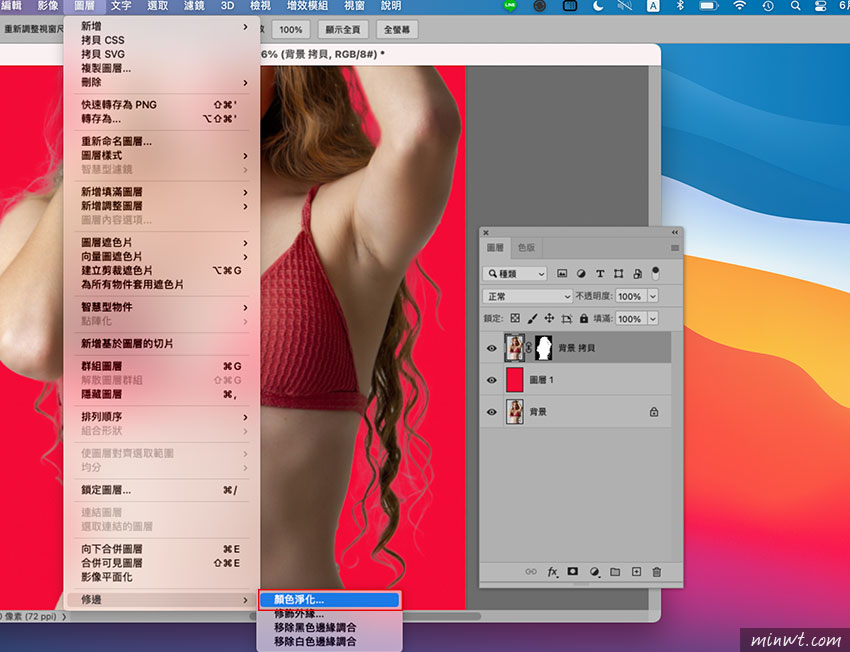
Step5
接著就可調整淨化的比例,當數值愈大時,毛髮四周的霧白現象,就會被清除掉。
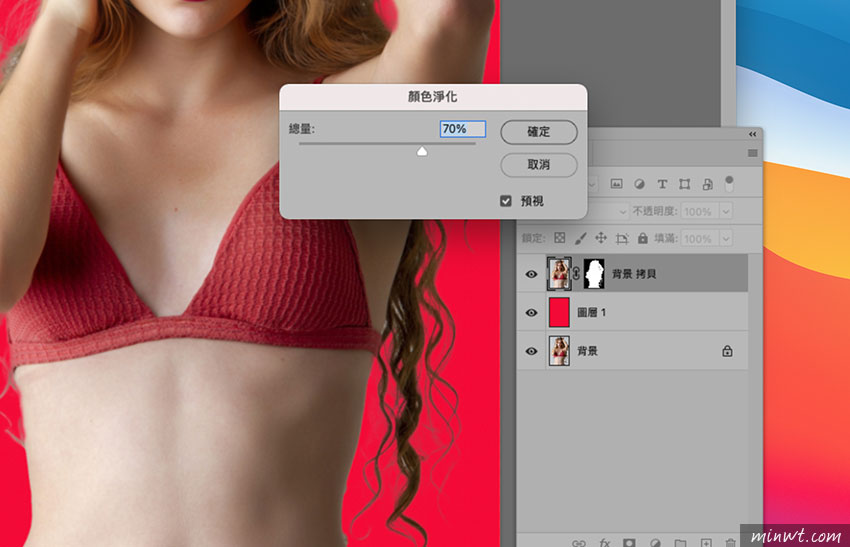
Step6
當遇到更細小的髮絲時,就可搭配先前所分享的筆刷,將模式設為柔光,並選擇顏色,來回的刷,髮絲就會變得較清晰。
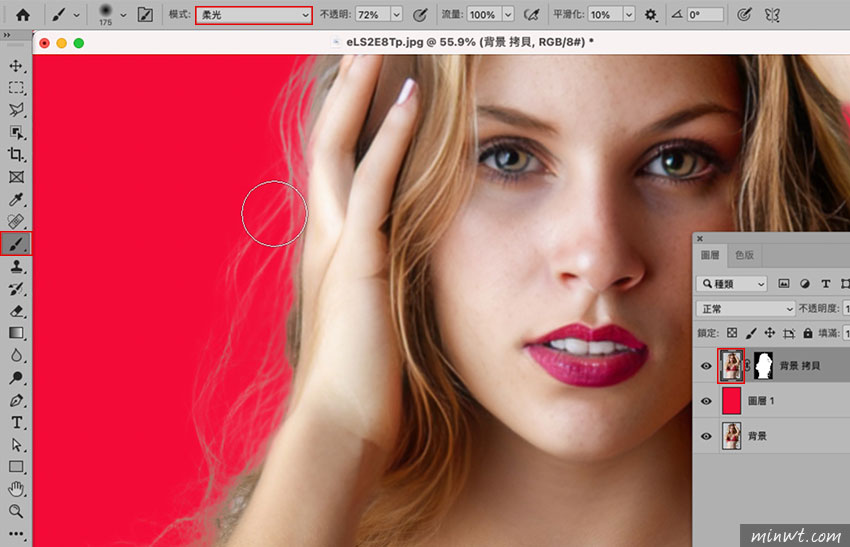
Step7
若覺得髮絲色的顏色太重,也可透過淺色,將髮絲的色變淡,因此下回當遇到髮絲去背時,不妨可試試看囉!